Page 1

Einrichten
E
nr
und bedienen
un
e
en
iene
FRITZ!WLAN
Repeater 1750E
Page 2

Inhaltsverzeichnis
Symbole und Hervorhebungen. . . . . . . . . . . . . . . . . . . . . 4
1 FRITZ!WLAN Repeater 1750E kennenlernen . . . . . . . . . . 5
1.1 FRITZ!WLAN Repeater 1750E. . . . . . . . . . . . . . . . . . . . . . . . . . . . . . . . 5
1.2 Lieferumfang . . . . . . . . . . . . . . . . . . . . . . . . . . . . . . . . . . . . . . . . . . . . 6
1.3 Taster und Leuchtdioden. . . . . . . . . . . . . . . . . . . . . . . . . . . . . . . . . . . 7
2 Bevor Sie den FRITZ!WLAN Repeater anschließen . . . . . 9
2.1 Voraussetzungen für den Betrieb . . . . . . . . . . . . . . . . . . . . . . . . . . . . 9
2.2 Sicherheit und Handhabung . . . . . . . . . . . . . . . . . . . . . . . . . . . . . . . 10
3 FRITZ!WLAN Repeater mit Basisstation verbinden . . . . 11
3.1 Verbindung mit WPS herstellen . . . . . . . . . . . . . . . . . . . . . . . . . . . . 11
3.2 Verbindung mithilfe des Online-Assistenten herstellen . . . . . . . . . 14
3.3 Verbindung manuell herstellen. . . . . . . . . . . . . . . . . . . . . . . . . . . . . 15
4 Reichweite des WLAN-Funknetzes vergrößern . . . . . . . 17
4.1 Voraussetzung: Verbindung mit WLAN-Basisstation. . . . . . . . . . . . 17
4.2 Optimalen Standort für FRITZ!WLAN Repeater wählen . . . . . . . . . . 17
4.3 WLAN-Geräte in das Funknetz einbinden . . . . . . . . . . . . . . . . . . . . . 18
5 Gerät über LAN-Anschluss ins WLAN-Netz einbinden . 19
6 Benutzeroberfläche des FRITZ!WLAN Repeaters. . . . . . 20
6.1 Benutzeroberfläche öffnen . . . . . . . . . . . . . . . . . . . . . . . . . . . . . . . . 20
6.2 Benutzeroberfläche mit Kennwort schützen . . . . . . . . . . . . . . . . . . 21
6.3 Firmware-Update durchführen . . . . . . . . . . . . . . . . . . . . . . . . . . . . . 22
7 Internet-Router an den LAN-Anschluss anschließen . . 23
7.1 Wann der Anschluss über LAN zu empfehlen ist . . . . . . . . . . . . . . . 23
7.2 Verbindung über LAN-Kabel oder Stromleitung. . . . . . . . . . . . . . . . 23
7.3 Internet-Router anschließen . . . . . . . . . . . . . . . . . . . . . . . . . . . . . . . 24
7.4 WLAN-Geräte mit FRITZ!WLAN Repeater verbinden . . . . . . . . . . . . . 24
2
Page 3

8 Hilfe bei Fehlern . . . . . . . . . . . . . . . . . . . . . . . . . . . . . . . 25
8.1 LEDs leuchten nicht . . . . . . . . . . . . . . . . . . . . . . . . . . . . . . . . . . . . . . 25
8.2 Benutzeroberfläche wird nicht angezeigt. . . . . . . . . . . . . . . . . . . . . 25
8.3 Keine Verbindung mit WLAN-Basisstation . . . . . . . . . . . . . . . . . . . . 26
8.4 Keine WLAN-Verbindung mit einem Computer. . . . . . . . . . . . . . . . . 29
8.5 Geschwindigkeit für WLAN AC oder WLAN N zu gering . . . . . . . . . . 31
8.6 Kein Zugriff auf Geräte im Netzwerk möglich . . . . . . . . . . . . . . . . . . 31
9 Technische Daten . . . . . . . . . . . . . . . . . . . . . . . . . . . . . . 34
9.1 Physikalische Eigenschaften. . . . . . . . . . . . . . . . . . . . . . . . . . . . . . . 34
9.2 Benutzeroberfläche und Anzeige . . . . . . . . . . . . . . . . . . . . . . . . . . . 34
10 Wegweiser Kundenservice . . . . . . . . . . . . . . . . . . . . . . . 35
10.1 Dokumentationen zum FRITZ!WLAN Repeater . . . . . . . . . . . . . . . . . 35
10.2 Informationen im Internet . . . . . . . . . . . . . . . . . . . . . . . . . . . . . . . . . 35
10.3 Unterstützung durch das Support-Team. . . . . . . . . . . . . . . . . . . . . . 36
10.4 Herstellergarantie . . . . . . . . . . . . . . . . . . . . . . . . . . . . . . . . . . . . . . . 38
Rechtliches . . . . . . . . . . . . . . . . . . . . . . . . . . . . . . . . . . . 39
Rechtliche Hinweise . . . . . . . . . . . . . . . . . . . . . . . . . . . . . . . . . . . . . 39
CE-Konformitätserklärung . . . . . . . . . . . . . . . . . . . . . . . . . . . . . . . . . 40
Entsorgungshinweise . . . . . . . . . . . . . . . . . . . . . . . . . . . . . . . . . . . . 41
Stichwortverzeichnis . . . . . . . . . . . . . . . . . . . . . . . . . . . 42
3
Page 4

Symbole und Hervorhebungen
In diesem Handbuch werden Symbole und Hervorhebungen zur
Kennzeichnung bestimmter Informationen verwendet.
Symbole
Dieses Symbol markiert Hinweise und Tipps, die bei
Bedienung und Verwendung nützlich sind.
Dieses Symbol markiert wichtige Hinweise, die Sie auf jeden
Fall befolgen sollten, um Fehlfunktionen zu vermeiden.
Hervorhebungen
Hervorhebung Funktion Beispiele
Anführungszeichen Schaltflächen
Menüs
blau und
unterstrichen
blau Links und Verweise
Adresse zur Eingabe
im Internetbrowser
innerhalb dieses
Handbuches
„Hilfe“
„System / Anzeige“
fritz.repeater
Wie Sie den FRITZ!WLAN
Repeater mit Ihrer
WLAN-Basisstation
verbinden, lesen Sie ab
Seite 11.
4
Page 5

FRITZ!WLAN Repeater 1750E kennenlernen
1 FRITZ!WLAN Repeater 1750E kennenlernen
In diesem Kapitel erhalten Sie einen schnellen Überblick über die
Funktionen Ihres FRITZ!WLAN Repeater 1750E.
1.1 FRITZ!WLAN Repeater 1750E
Der FRITZ!WLAN Repeater vergrößert einfach und sicher die
Reichweite des WLAN-Funknetzes Ihrer FRITZ!Box oder einer
anderen WLAN-Basisstation.
Sie verbinden den FRITZ!WLAN Repeater über WLAN-Funk mit
der WLAN-Basisstation. Danach melden Sie Computer und
andere WLAN-Geräte, die sich außerhalb der Reichweite der
WLAN-Basisstation befinden, am FRITZ!WLAN Repeater an.
Über den FRITZ!WLAN Repeater erhalten die WLAN-Geräte
Zugang zum Netzwerk und zur Internetverbindung der WLANBasisstation.
FRITZ!WLAN Repeater 1750E in einem Funknetzwerk
5
Page 6

Lieferumfang
Gerät über LAN-Anschluss ins WLAN-Funknetz einbinden
Der FRITZ!WLAN Repeater hat einen Gigabit-LAN-Anschluss,
an den Sie ein netzwerkfähiges Gerät anschließen können,
zum Beispiel einen Blu-Ray Player, Satelliten/TV-Receiver,
Drucker, Netzwerkspeicher oder eine IP-Kamera.
Über den FRITZ!WLAN Repeater erhält das angeschlossene
Gerät Zugang zum WLAN-Funknetz und zum Internet.
Internet-Router ans WLAN anbinden
Über den LAN-Anschluss des FRITZ!WLAN Repeaters oder
mithilfe der Powerline-Technologie können Sie einen InternetRouter ohne WLAN ans Funknetz des FRITZ!WLAN Repeaters
anbinden.
Über das Funknetz des FRITZ!WLAN Repeaters erhalten WLANGeräte Zugang zum Netzwerk und zur Internetverbindung des
Internet-Routers.
1.2 Lieferumfang
• FRITZ!WLAN Repeater 1750E
• eine gedruckte Kurzanleitung
• ein LAN-Kabel (Netzwerkkabel)
6
Page 7

Taster und Leuchtdioden
WPS
LAN
WLAN
Power
LAN
WLAN
Power
1.3 Taster und Leuchtdioden
Der FRITZ!WLAN Repeater hat auf der Vorderseite einen Taster
und verschiedene Leuchtdioden (LEDs).
LEDs und Taster
Taster
Folgende Funktionen bedienen Sie mit dem Taster:
Funktion Drücken Sie mindestens
WLAN an- und ausschalten 1 Sekunde
WPS-Schnellverbindung starten 6 Sekunden
Repeater auf Werkseinstellungen
zurücksetzen
7
15 Sekunden
Page 8
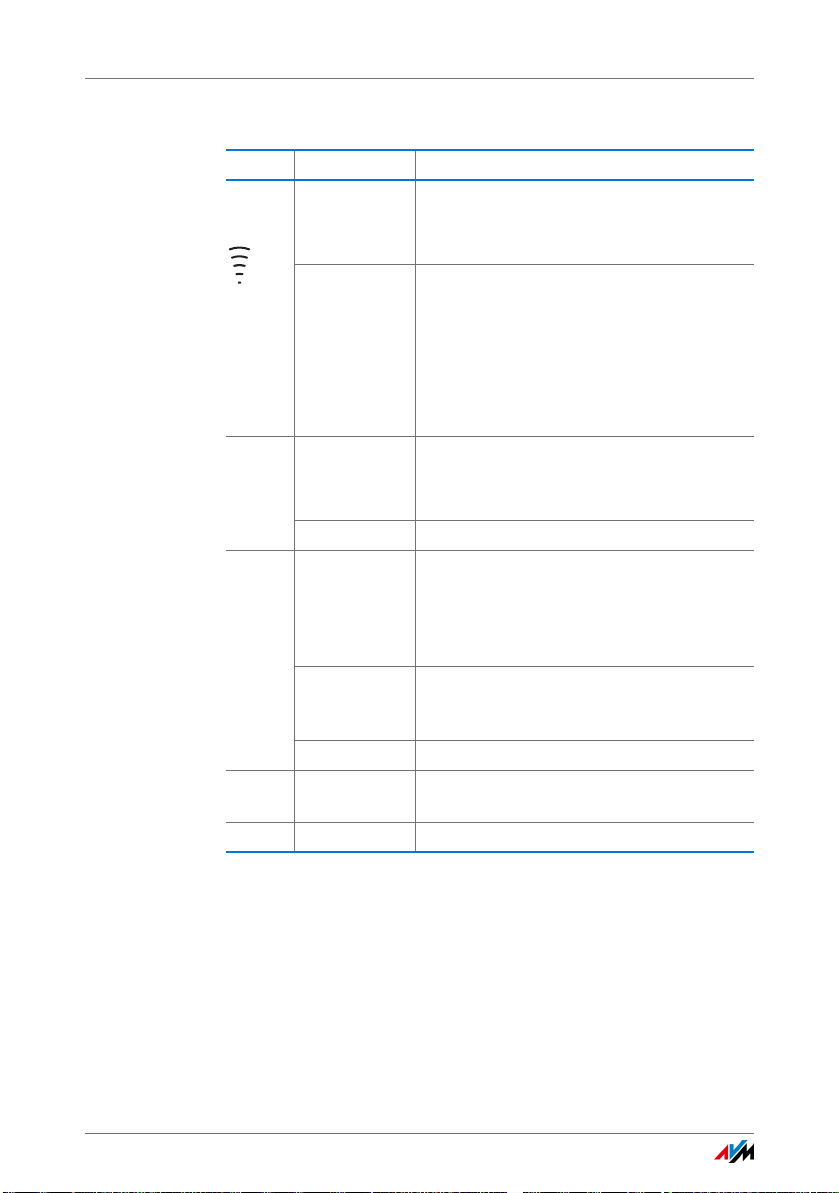
Taster und Leuchtdioden
Leuchtdioden
LED Zustand Bedeutung
Signalstärke
Power blinkt
WLAN blinkt
LAN leuchtet Eine Netzwerkverbindung zu einem
alle blinken Werkseinstellungen werden geladen.
blinken
• WLAN-Basisstation wird gesucht
• Keine Verbindung zur WLAN-
Basisstation
leuchten Je mehr LEDs leuchten, desto besser ist die
Funkverbindung zwischen FRITZ!WLAN
Repeater und WLAN-Basisstation.
In der Betriebsart „LAN-Brücke“ zeigen die
LEDs die Signalstärke der Funkverbindung
mit dem ersten angemeldeten WLANGerät.
• FRITZ!WLAN Repeater wird gestartet
• Firmware des FRITZ!WLAN Repeaters
wird aktualisiert
leuchtet FRITZ!WLAN Repeater ist betriebsbereit.
• FRITZ!WLAN Repeater übernimmt
WLAN-Einstellungen
• Funknetz wird an- oder ausgeschaltet
• WPS wird ausgeführt
blinkt schnell WPS abgebrochen. Mehr als zwei WLAN-
Geräte führen gleichzeitig WPS aus.
Starten Sie WPS erneut.
leuchtet WLAN ist angeschaltet.
angeschlossenen Gerät besteht.
8
Page 9

Bevor Sie den FRITZ!WLAN Repeater anschließen
2 Bevor Sie den FRITZ!WLAN Repeater anschließen
Lesen Sie dieses Kapitel, bevor Sie den FRITZ!WLAN Repeater am
Stromnetz anschließen und mit der WLAN-Basisstation verbinden.
2.1 Voraussetzungen für den Betrieb
Für den Betrieb des FRITZ!WLAN Repeater 1750E müssen
folgende Voraussetzungen erfüllt sein:
• Die WLAN-Basisstation muss den Standard IEEE
802.11ac, 802.11n, 802.11g, 802.11b oder 802.11a
unterstützen
• Die WLAN-Basisstation muss die automatische IP-
Adressvergabe (DHCP) unterstützen
• Die WLAN-Basisstation muss die Weiterleitung IP-
basierter Protokolle / Address Resolution Protocol
unterstützen
• Für die WLAN-Einrichtung: Die SSID (Funknetzname) der
WLAN-Basisstation muss auf „sichtbar“ gestellt und der
MAC-Adressfilter der WLAN-Basisstation muss
deaktiviert sein. Beides ist bei einer FRITZ!Box im
Auslieferungszustand der Fall
• Für die WLAN-Einrichtung mit WPS: WPS-fähige WLAN-
Basisstation mit aktueller Firmware
• Für die WLAN-Einrichtung ohne WPS: WLAN-Client, der
den Verschlüsselungsstandard WPA oder WPA2
unterstützt
• Für die WLAN-Einrichtung mit Installationsassistent:
Computer mit mit Internetzugang und Windows 8.1,
Windows 8, Windows 7 oder Windows Vista
9
Page 10

Sicherheit und Handhabung
2.2 Sicherheit und Handhabung
Beachten Sie beim Umgang mit dem FRITZ!WLAN Repeater
die folgenden Sicherheitshinweise, um sich selbst und den
FRITZ!WLAN Repeater vor Schäden zu bewahren.
• Lassen Sie keine Flüssigkeiten in das Innere des
FRITZ!WLAN Repeaters eindringen, da elektrische
Schläge oder Kurzschlüsse die Folge sein können.
• Verwenden Sie den FRITZ!WLAN Repeater nur innerhalb
von Gebäuden.
• Öffnen Sie das Gehäuse des FRITZ!WLAN Repeaters
nicht. Durch unbefugtes Öffnen und unsachgemäße
Reparaturen können Gefahren für die Benutzer des
Geräts entstehen.
• Installieren Sie den FRITZ!WLAN Repeater nicht während
eines Gewitters.
• Trennen Sie den FRITZ!WLAN Repeater während eines
Gewitters vom Stromnetz.
• Stecken Sie den FRITZ!WLAN Repeater in eine leicht
erreichbare Steckdose.
• Stecken Sie den FRITZ!WLAN Repeater in eine Steckdose
an einem trockenen und staubfreien Ort ohne direkte
Sonneneinstrahlung.
• Achten Sie auf genügend Abstand zu Störquellen wie
Mikrowellengeräten, Elektrogeräten mit großem
Metallgehäuse oder Heizkörpern.
10
Page 11

FRITZ!WLAN Repeater mit Basisstation verbinden
3 FRITZ!WLAN Repeater mit Basisstation verbinden
Dieses Kapitel beschreibt, wie Sie den FRITZ!WLAN Repeater über
WLAN-Funk mit Ihrer FRITZ!Box oder mit einer anderen WLANBasisstation verbinden.
Sie können auch zwei oder mehr FRITZ!WLAN Repeater mit Ihrer
FRITZ!Box verbinden.
3.1 Verbindung mit WPS herstellen
Mit WPS (Wi-Fi Protected Setup) können Sie einfach und
schnell eine sichere WLAN-Verbindung „per Knopfdruck“
herstellen. Nutzen Sie WPS, wenn folgende Voraussetzungen
erfüllt sind:
Voraussetzungen
• Die WLAN-Basisstation muss WPS unterstützen.
Aktuelle FRITZ!Box-Modelle unterstützen WPS.
• WPS muss in der WLAN-Basisstation aktiviert sein.
In aktuellen FRITZ!Box-Modellen ist WPS bei
Auslieferung aktiviert. In älteren Modellen aktivieren Sie
WPS in der FRITZ!Box-Benutzeroberfläche unter „WLAN /
Sicherheit“.
• Die WLAN-Basisstation muss den
Verschlüsselungsstandard WPA oder WPA2 verwenden.
• Die SSID (Funknetzname) der WLAN-Basisstation muss
sichtbar sein. Bei einer FRITZ!Box ist die SSID bei
Auslieferung sichtbar.
• Wenn der MAC-Adressfilter Ihrer WLAN-Basisstation
aktiviert ist, muss die MAC-Adresse des FRITZ!WLAN
Repeaters als Ausnahme eingetragen sein.
11
Page 12
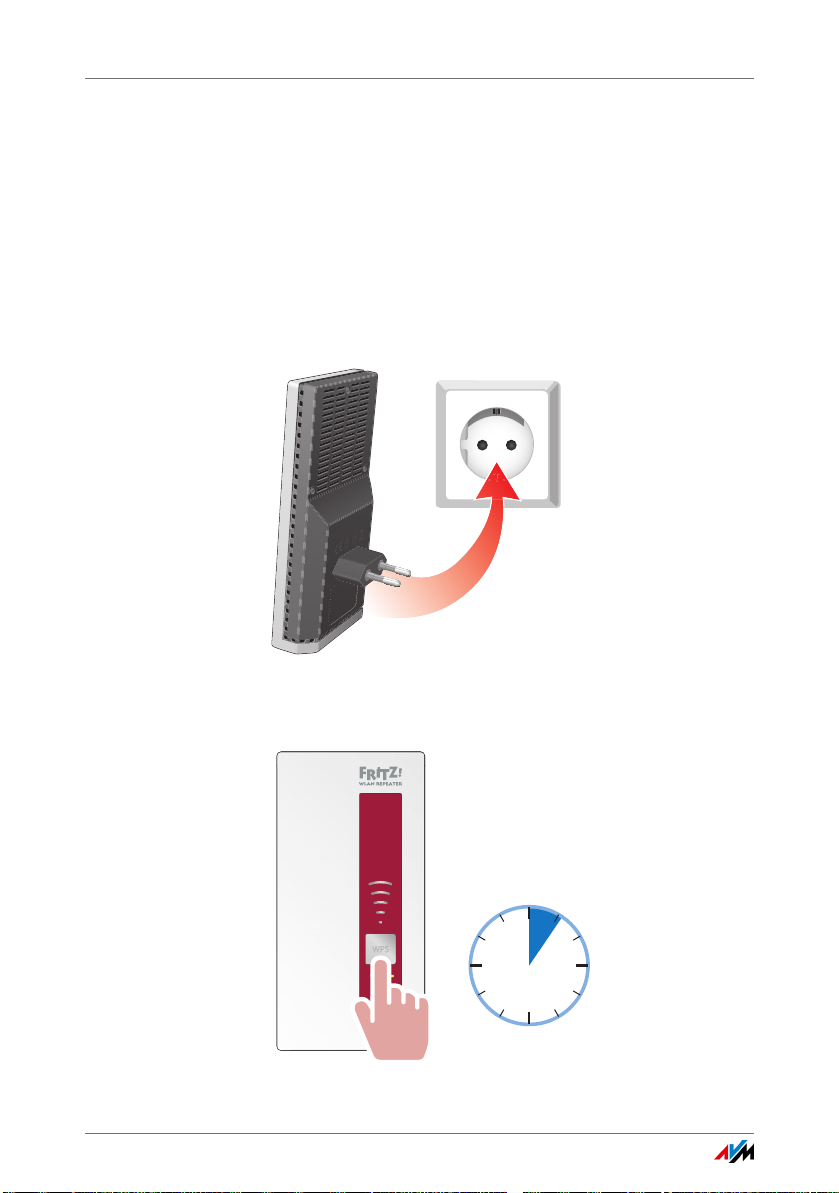
Verbindung mit WPS herstellen
FRITZ!WLAN Repeater über WPS mit FRITZ!Box verbinden
Dieser Abschnitt beschreibt, wie Sie den FRITZ!WLAN
Repeater über WPS mit einer FRITZ!Box verbinden.
Sie können den FRITZ!WLAN Repeater wie hier beschrieben
auch mit einer anderen WPS-fähigen WLAN-Basisstation
verbinden. Beachten Sie in diesem Fall die Hinweise in der
Dokumentation dieser WLAN-Basisstation.
1. Stecken Sie den FRITZ!WLAN Repeater in eine Steckdose
in der Nähe der FRITZ!Box.
2. Drücken Sie den WPS-Taster auf dem FRITZ!WLAN
Repeater. Halten Sie den Taster gedrückt, bis die
Leuchtdiode „WLAN“ blinkt.
Power
WLAN
LAN
12
6 Sekunden
Page 13
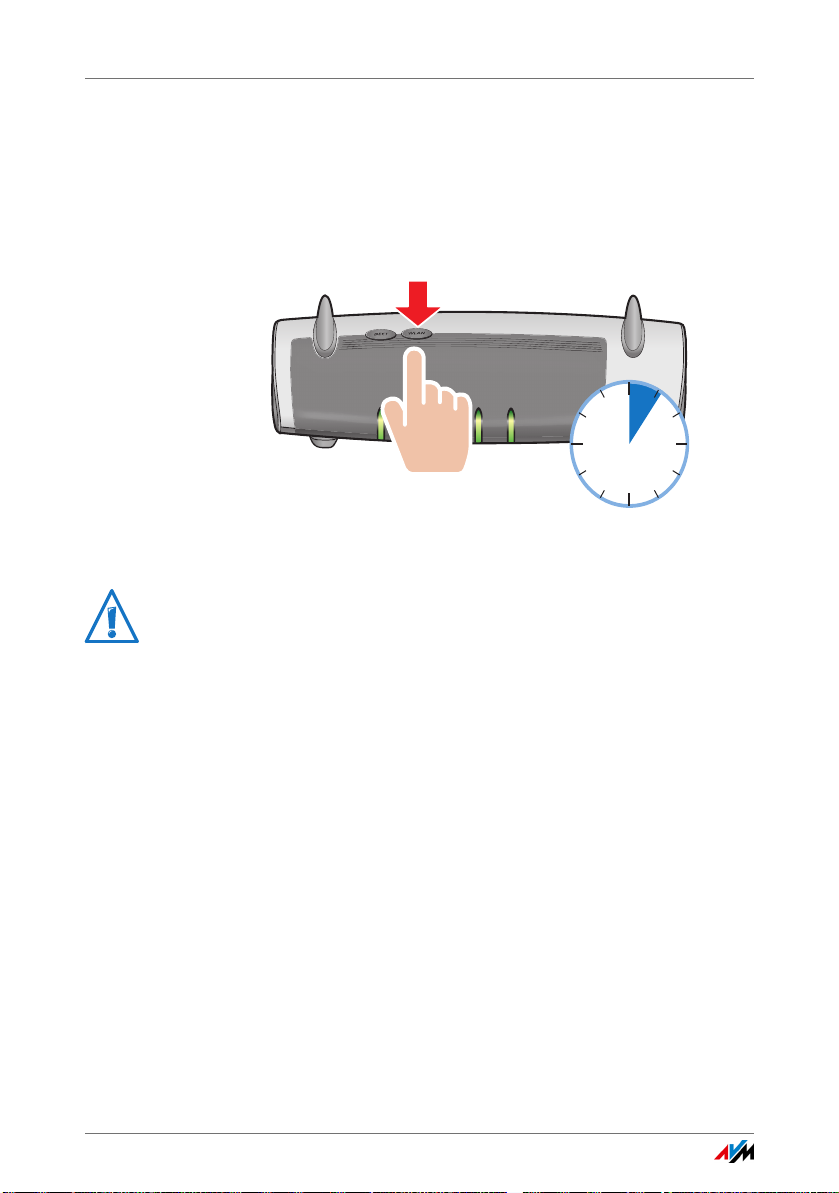
Verbindung mit WPS herstellen
FestnetzFestnetz
InternetInternet
WLANWLAN
INFOINFO
Power/DSLPower/DSL
6 Sekunden
3. Für den nächsten Schritt haben Sie 2 Minuten Zeit:
Drücken Sie an der FRITZ!Box auf den Taster
„WLAN/WPS“ oder „WPS“. Wenn auf keinem Taster
„WPS“ steht, drücken Sie auf den Taster „WLAN“.
Halten Sie den Taster gedrückt, bis an der FRITZ!Box die
Leuchtdiode „WLAN“ blinkt.
Wenn am Repeater die LEDs zur Anzeige der Signalstärke
leuchten, ist die Verbindung hergestellt.
Der FRITZ!WLAN Repeater ist so voreingestellt, dass er beim
Verbinden mit der FRITZ!Box automatisch den
Funknetznamen (SSID) und den WLAN-Netzwerkschlüssel
der FRITZ!Box übernimmt.
Wie Sie mit dem FRITZ!WLAN Repeater jetzt die Reichweite
Ihres WLAN-Funknetzes vergrößern, lesen Sie ab Seite 17.
13
Page 14

Verbindung mithilfe des Online-Assistenten herstellen
3.2 Verbindung mithilfe des Online-Assistenten herstellen
Wenn Ihre WLAN-Basisstation kein WPS unterstützt, können
Sie den FRITZ!WLAN Repeater mithilfe des Online-Assistenten
mit Ihrer WLAN-Basisstation verbinden.
Den Online-Assistenten starten Sie an Ihrem Computer. Sie
können den Online-Assistenten nutzen, wenn folgende
Voraussetzungen erfüllt sind:
Voraussetzungen
• Computer mit Internetzugang und Windows 8.1,
Windows 8, Windows 7 oder Windows Vista
• Die SSID (Funknetzname) der WLAN-Basisstation muss
auf „sichtbar“ gestellt sein. Bei einer FRITZ!Box im
Auslieferungszustand ist die SSID sichtbar.
• Wenn der MAC-Adressfilter Ihrer WLAN-Basisstation
aktiviert ist, muss die MAC-Adresse des FRITZ!WLAN
Repeaters als Ausnahme eingetragen sein.
FRITZ!WLAN Repeater mit FRITZ!Box verbinden
1. Stecken Sie den FRITZ!WLAN Repeater in eine Steckdose
in der Nähe der FRITZ!Box.
2. Öffnen Sie am Computer einen Internetbrowser.
3. Geben Sie avm.de/repeater
Internetbrowsers ein.
14
in die Adresszeile des
Page 15

Verbindung manuell herstellen
4. Speichern Sie den Online-Assistenten für den
FRITZ!WLAN Repeater 1750E auf Ihrem Computer.
5. Starten Sie den Online-Assistenten mit einem
Doppelklick auf die EXE-Datei.
6. Folgen Sie den Anweisungen.
Zwischen dem FRITZ!WLAN Repeater und der FRITZ!Box wird
eine sichere WLAN-Verbindung hergestellt.
Der FRITZ!WLAN Repeater ist so voreingestellt, dass er beim
Verbinden mit der FRITZ!Box automatisch den
Funknetznamen (SSID) und den WLAN-Netzwerkschlüssel
der FRITZ!Box übernimmt.
Wie Sie mit dem FRITZ!WLAN Repeater jetzt die Reichweite
Ihres WLAN-Funknetzes vergrößern, lesen Sie ab Seite 17.
3.3 Verbindung manuell herstellen
Mit dieser Methode können Sie den FRITZ!WLAN Repeater
auch dann mit Ihrer WLAN-Basisstation verbinden, wenn die
WLAN-Basisstation WPS nicht unterstützt und Sie den OnlineAssistenten nicht verwenden können.
FRITZ!WLAN Repeater mit einem Computer verbinden
1. Stecken Sie den FRITZ!WLAN Repeater in eine Steckdose
in der Nähe der FRITZ!Box.
15
Page 16

Verbindung manuell herstellen
2. Stellen Sie mit der WLAN-Software des Computers eine
WLAN-Verbindung zwischen Computer und FRITZ!WLAN
Repeater her. Verwenden Sie die
Verschlüsselungsmethode WPA oder WPA2 und den
Schlüssel 00000000 (8-mal Null, Vorgabewert im
FRITZ!WLAN Repeater).
oder
Schließen Sie Ihren Computer mit dem mitgelieferten
Netzwerkkabel an den LAN-Anschluss des FRITZ!WLAN
Repeaters an. Der Computer muss dafür auf „IP-Adresse
automatisch über DHCP beziehen“ eingestellt sein,
siehe auch IP-Adresse automatisch beziehen auf
Seite 32.
Einrichtungsassistenten starten
1. Starten Sie an dem Computer, der mit Ihrem FRITZ!WLAN
Repeater verbunden ist, einen Internetbrowser.
2. Geben Sie fritz.repeater
in die Adresszeile des Browsers
ein.
3. Der Einrichtungsassistent für den FRITZ!WLAN Repeater
wird gestartet. Klicken Sie auf „Weiter“ und folgen Sie
den Anweisungen.
Zwischen dem FRITZ!WLAN Repeater und der FRITZ!Box wird
eine sichere WLAN-Verbindung hergestellt.
Der FRITZ!WLAN Repeater ist so voreingestellt, dass er beim
Verbinden mit der FRITZ!Box automatisch den
Funknetznamen (SSID) und den WLAN-Netzwerkschlüssel
der FRITZ!Box übernimmt.
Wie Sie mit dem FRITZ!WLAN Repeater jetzt die Reichweite
Ihres WLAN-Funknetzes vergrößern, lesen Sie ab Seite 17.
16
Page 17

Reichweite des WLAN-Funknetzes vergrößern
4 Reichweite des WLAN-Funknetzes vergrößern
Dieses Kapitel beschreibt, wie Sie die Reichweite Ihres WLANFunknetzes mit dem FRITZ!WLAN Repeater vergrößern.
4.1 Voraussetzung: Verbindung mit WLAN-Basisstation
Der FRITZ!WLAN Repeater muss mit Ihrer WLAN-Basisstation
verbunden sein.
Wie Sie den FRITZ!WLAN Repeater mit Ihrer WLANBasisstation verbinden, lesen Sie ab Seite 11.
4.2 Optimalen Standort für FRITZ!WLAN Repeater wählen
Wählen Sie einen geeigneten Standort aus und schließen Sie
den FRITZ!WLAN Repeater dort an eine Steckdose an.
Die Verbindung mit Ihrer WLAN-Basisstation wird nach dem
Anschließen automatisch wieder hergestellt. Die
Einstellungen des FRITZ!WLAN Repeaters bleiben erhalten,
wenn Sie das Gerät vom Strom trennen.
So finden Sie den optimalen Standort
• Setzen Sie den FRITZ!WLAN Repeater auf halbem Weg
zwischen Ihrer WLAN-Basisstation und den WLANGeräten ein, die der Repeater in das Funknetz einbinden
soll.
Ist an dieser Stelle keine Steckdose vorhanden, testen
Sie verschiedene Standorte.
• Die LEDs zeigen Ihnen die Stärke des Funksignals, das
der FRITZ!WLAN Repeater von der WLAN-Basisstation
empfängt. Je besser das empfangene Funksignal ist,
desto besser ist auch das Funksignal, das der
FRITZ!WLAN Repeater weiterreicht.
• Achten Sie auf genügend Abstand zu Störquellen wie
Mikrowellengeräten, Elektrogeräten mit großem
Metallgehäuse, Heizkörpern und Wänden.
17
Page 18

WLAN-Geräte in das Funknetz einbinden
4.3 WLAN-Geräte in das Funknetz einbinden
WLAN-Einstellungen des FRITZ!WLAN Repeaters
Der FRITZ!WLAN Repeater ist so voreingestellt, dass er beim
Verbinden mit einer WLAN-Basisstation automatisch den
Funknetznamen (SSID) und den WLAN-Netzwerkschlüssel der
WLAN-Basisstation übernimmt.
Ihr FRITZ!WLAN Repeater ist im WLAN-Funknetz daher mit
demselben Funknetznamen (SSID) erreichbar wie Ihre WLANBasisstation (zum Beispiel FRITZ!Box).
WLAN-Verbindung herstellen
1. Öffnen Sie die WLAN-Software Ihres Computers oder
eines anderen WLAN-Geräts.
2. Starten Sie die Suche nach WLAN-Geräten in der
Umgebung.
3. Wählen Sie in der Liste der gefundenen WLAN-Geräte
den Funknetznamen (SSID) Ihrer WLAN-Basisstation aus.
Befindet sich das WLAN-Gerät innerhalb der Reichweite
der WLAN-Basisstation und innerhalb der Reichweite
des FRITZ!WLAN Repeaters, erscheint die SSID der
WLAN-Basisstation bei manchen WLAN-Geräten zweimal
in den Suchergebnissen. Wählen Sie eine beliebige der
beiden SSIDs aus. Ihr Computer verbindet sich
automatisch mit dem WLAN-Gerät, dessen Signal stärker
ist.
4. Stellen Sie die WLAN-Verbindung her.
Sobald die WLAN-Verbindung hergestellt ist, erhält das
WLAN-Gerät über den FRITZ!WLAN Repeater Zugang zum
Funknetz und zur Internetverbindung der WLAN-Basisstation.
18
Page 19

Gerät über LAN-Anschluss ins WLAN-Netz einbinden
5 Gerät über LAN-Anschluss ins WLAN-Netz einbinden
Power
WLAN
LAN
Gerät an den LAN-Anschluss anschließen (Beispiel Netzwerkspeicher)
Der FRITZ!WLAN Repeater 1750E hat an der Geräteunterseite
einen LAN-Anschluss. Am LAN-Anschluss können Sie ein
Gerät anschließen, das zwar netzwerkfähig ist, aber keine
WLAN-Unterstützung mitbringt. Das kann zum Beispiel ein
Computer, Blu-Ray Player, TV, Satelliten/TV-Receiver, Drucker,
eine IP-Kamera oder ein Netzwerkspeicher sein.
Das angeschlossene Gerät wird über den FRITZ!WLAN
Repeater in Ihr WLAN-Funknetz eingebunden und kann den
Internetzugang der WLAN-Basisstation nutzen.
Ein LAN-Kabel zum Anschluss eines netzwerkfähigen Geräts
ist im Lieferumfang des FRITZ!WLAN Repeaters bereits
enthalten.
Beispiel: Netzwerkspeicher
Möchten Sie im WLAN-Funknetz einen Netzwerkspeicher
verwenden, können Sie das Gerät am LAN-Anschluss des
FRITZ!WLAN Repeaters anschließen. Alle Computer, die
kabellos mit dem FRITZ!WLAN Repeater oder mit der WLANBasisstation verbunden sind, können dann Dateien vom
Netzwerkspeicher herunterladen und Dateien auf dem
Netzwerkspeicher ablegen.
19
Page 20

Benutzeroberfläche des FRITZ!WLAN Repeaters
6 Benutzeroberfläche des FRITZ!WLAN Repeaters
Der FRITZ!WLAN Repeater hat eine Benutzeroberfläche, die Sie am
Computer in einem Internetbrowser öffnen.
In der Benutzeroberfläche können Sie die Einstellungen des
FRITZ!WLAN Repeaters ändern, Funktionen ein- oder ausschalten und
ein Firmware-Update durchführen.
In der Online-Hilfe der Benutzeroberfläche erhalten Sie ausführliche
Beschreibungen und Anleitungen zu den Einstellungen und
Funktionen des FRITZ!WLAN Repeaters.
6.1 Benutzeroberfläche öffnen
Die Benutzeroberfläche können Sie an jedem Computer
öffnen, der mit dem FRITZ!WLAN Repeater oder mit der WLANBasisstation verbunden ist.
1. Öffnen Sie auf Ihrem Computer einen Internetbrowser.
2. Geben Sie fritz.repeater
Internetbrowsers ein.
Die Benutzeroberfläche erscheint.
Falls die Benutzeroberfläche nicht erscheint, lesen Sie die
Hinweise im Abschnitt Seite 25.
in die Adresszeile des
20
Page 21

Benutzeroberfläche mit Kennwort schützen
6.2 Benutzeroberfläche mit Kennwort schützen
Sie können die Benutzeroberfläche mit einem Kennwort
schützen. Das Kennwort wird bei jedem Öffnen der
Benutzeroberfläche abgefragt. Dadurch sind die
Einstellungen Ihres FRITZ!WLAN Repeaters vor unberechtigten
Zugriffen geschützt.
Wir empfehlen dringend, den Kennwortschutz für die
Benutzeroberfläche einzurichten.
Kennwortschutz einrichten
Solange kein Kennwortschutz eingerichtet ist, werden Sie bei
jedem Öffnen der Benutzeroberfläche aufgefordert, ein
Kennwort einzugeben. Falls Sie diesen Hinweis deaktiviert
haben, richten Sie den Kennwortschutz so ein:
1. Wechseln Sie in der Benutzeroberfläche in das Menü
„System / Kennwort“.
2. Geben Sie ein Kennwort ein und speichern Sie das
Kennwort mit „Übernehmen“.
Der Kennwortschutz ist jetzt aktiviert.
Von der Benutzeroberfläche abmelden
Wenn der Kennwortschutz aktiviert ist, können Sie sich
jederzeit von der Benutzeroberfläche abmelden. Klicken Sie
dazu auf .
21
Page 22

Firmware-Update durchführen
6.3 Firmware-Update durchführen
AVM stellt im Internet kostenlose Updates für die Firmware
Ihres FRITZ!WLAN Repeaters bereit. Die Firmware ist die
Gerätesoftware, die alle Funktionen des FRITZ!WLAN
Repeaters steuert.
1. Öffnen Sie die Benutzeroberfläche des FRITZ!WLAN
Repeaters.
2. Klicken Sie auf „Assistenten“ und starten Sie den
Assistenten „Firmware aktualisieren“.
Der Assistent prüft, ob eine neue Firmware für Ihren
FRITZ!WLAN Repeater vorhanden ist.
Ist eine neue Firmware vorhanden, zeigt der Assistent
die Version der neuen Firmware an. Über den Link
erhalten Sie Informationen zur Firmware. Lesen Sie
diese Informationen, bevor Sie das Firmware-Update
starten.
3. Um eine neue Firmware auf den FRITZ!WLAN Repeater zu
übertragen, klicken Sie auf „Firmware-Update jetzt
starten“.
Das Firmware-Update startet und die Power-LED des
FRITZ!WLAN Repeaters beginnt zu blinken.
Sorgen Sie dafür, dass die Stromversorgung des
FRITZ!WLAN Repeaters während des Firmware-Updates
nicht unterbrochen wird! Eine Unterbrechung des
Firmware-Updates könnte Ihren FRITZ!WLAN Repeater
beschädigen.
Wenn die Power-LED nicht mehr blinkt, ist das FirmwareUpdate beendet.
22
Page 23

Internet-Router an den LAN-Anschluss anschließen
7 Internet-Router an den LAN-Anschluss anschließen
Dieses Kapitel beschreibt, wie Sie Ihre WLAN-Basisstation oder einen
anderen Internet-Router an den LAN-Anschluss des FRITZ!WLAN
Repeaters anschließen.
Internet-Router und FRITZ!WLAN Repeater werden dabei nicht über
WLAN-Funk miteinander verbunden, sondern über ein LAN-Kabel
(LAN-Brücke).
7.1 Wann der Anschluss über LAN zu empfehlen ist
Der Anschluss über LAN ist zu empfehlen, wenn Sie zwischen
Internet-Router (zum Beispiel FRITZ!Box) und FRITZ!WLAN
Repeater keine WLAN-Verbindung herstellen können oder
möchten. Das kann zum Beispiel folgende Ursachen haben:
• Der Internet-Router ist nicht WLAN-fähig.
• Die Entfernung zwischen Internet-Router und
FRITZ!WLAN Repeater ist zu groß.
• Bauliche Gegebenheiten (zum Beispiel Betondecken)
verhindern den Aufbau einer WLAN-Verbindung.
7.2 Verbindung über LAN-Kabel oder Stromleitung
Wenn Sie kein langes LAN-Kabel zwischen Ihrem InternetRouter und dem FRITZ!WLAN Repeater verlegen möchten,
können Sie Ihre LAN-Kabel mit FRITZ!Powerline über die
hausinterne Stromleitung verlängern.
Die FRITZ!Powerline-Produkte von AVM machen jede
Steckdose in Ihrem Haus zu einem LAN-Anschluss. Mehr
Informationen zu FRITZ!Powerline erhalten Sie auf avm.de
23
.
Page 24

Internet-Router anschließen
7.3 Internet-Router anschließen
1. Öffnen Sie die Benutzeroberfläche des FRITZ!WLAN
Repeaters.
2. Wählen Sie „System / Betriebsart“.
3. Klicken Sie auf „Betriebsart ändern“.
4. Wählen Sie die Betriebsart „LAN-Brücke“ aus.
5. Klicken Sie auf „Weiter“. Folgen Sie den Anweisungen,
bis die Einrichtung des FRITZ!WLAN Repeaters
abgeschlossen ist.
6. Schließen Sie den Internet-Router mit einem LAN-Kabel
an den LAN-Anschluss des FRITZ!WLAN Repeaters an.
7.4 WLAN-Geräte mit FRITZ!WLAN Repeater verbinden
Wenn die Betriebsart „LAN-Brücke“ im FRITZ!WLAN Repeater
aktiviert ist, können Sie WLAN-Verbindungen zu Computern
und anderen WLAN-Geräten auf zwei Arten herstellen:
• mit der WLAN-Software des Computers oder anderen
WLAN-Geräts
• mit WPS
– Am FRITZ!WLAN Repeater starten Sie WPS durch
Drücken des Tasters, siehe Taster und Leuchtdioden
auf Seite 7.
– Das WLAN-Gerät muss WPS unterstützen und WPS
muss im WLAN-Gerät aktiviert sein.
– Die SSID (Funknetzname) des WLAN-Geräts muss
sichtbar sein.
– Wenn im WLAN-Gerät ein MAC-Adressfilter aktiviert
ist, tragen Sie die MAC-Adresse des FRITZ!WLAN
Repeaters im Filter als Ausnahme ein oder
deaktivieren Sie den Filter für den
Verbindungsaufbau mit WPS.
In der Betriebsart „WLAN-Brücke“ lässt sich per WPS nur die
WLAN-Basisstation mit dem FRITZ!WLAN Repeater verbinden.
24
Page 25

Hilfe bei Fehlern
8 Hilfe bei Fehlern
8.1 LEDs leuchten nicht
Die Leuchtdioden am FRITZ!WLAN Repeater leuchten nicht.
Ursache
Der FRITZ!WLAN Repeater ist ohne Strom.
Abhilfe
• Prüfen Sie, ob der FRITZ!WLAN Repeater an das
Stromnetz angeschlossen ist.
• Prüfen Sie, ob die verwendete Steckdose Strom führt.
Ursache
Die Leuchtdioden wurden deaktiviert.
Abhilfe
Rufen Sie die Benutzeroberfläche des FRITZ!WLAN Repeaters
auf, siehe Seite 20. Aktivieren Sie im Menü „System /
Anzeige“ die Option „Statusinformationen immer sichtbar“
und klicken Sie auf „Übernehmen“.
8.2 Benutzeroberfläche wird nicht angezeigt
Die Benutzeroberfläche des FRITZ!WLAN Repeaters wird im
Internetbrowser nicht angezeigt.
Ursache
Die Benutzeroberfläche des FRITZ!WLAN Repeaters ist unter
der Adresse „fritz.repeater“ nicht erreichbar.
Abhilfe
Öffnen Sie die Netzwerkübersicht Ihrer WLAN-Basisstation.
Notieren Sie sich die IP-Adresse, die dort für Ihren
FRITZ!WLAN Repeater angegeben ist. Geben Sie diese IPAdresse in die Adresszeile Ihres Browsers ein.
25
Page 26

Keine Verbindung mit WLAN-Basisstation
Falls die Verbindung zur WLAN-Basisstation abgebrochen ist,
schließen Sie Ihren Computer mit dem mitgelieferten LANKabel an den FRITZ!WLAN Repeater an. Geben Sie
anschließend die IP-Adresse http://192.168.178.2
Adresszeile Ihres Browsers ein.
8.3 Keine Verbindung mit WLAN-Basisstation
Zwischen dem FRITZ!WLAN Repeater und der WLANBasisstation kann keine WLAN-Verbindung hergestellt
werden.
Ursache
Der FRITZ!WLAN Repeater befindet sich außerhalb der
Reichweite der WLAN-Basisstation.
Abhilfe
Verringern Sie die Entfernung zwischen beiden Geräten.
Schließen Sie den FRITZ!WLAN Repeater an einem anderen
Standort an eine Steckdose an.
Ursache
in die
Die WLAN-Funktion Ihrer WLAN-Basisstation ist deaktiviert.
Abhilfe
Aktivieren Sie die WLAN-Funktion.
Ursache
Sie versuchen, den FRITZ!WLAN Repeater mithilfe der WDSFunktion (Wireless Distribution System) an Ihrer WLANBasisstation anzumelden.
Abhilfe
Der FRITZ!WLAN Repeater unterstützt kein WDS. Wie Sie den
FRITZ!WLAN Repeater mit der WLAN-Basisstation verbinden,
lesen Sie ab Seite 11.
26
Page 27

Keine Verbindung mit WLAN-Basisstation
Ursache
Ein anderes WLAN-Funknetz in der Umgebung verursacht
Störungen.
Abhilfe
Testen Sie einen anderen Funkkanal. Stellen Sie in der WLANBasisstation nach Möglichkeit die automatische Wahl eines
Funkkanals ein.
Mit WPS kann zwischen FRITZ!WLAN Repeater und WLANBasisstation keine WLAN-Verbindung hergestellt werden.
Ursache
Die Verbindungsaufbau mit WPS ist fehlgeschlagen.
Abhilfe
Starten Sie den Verbindungsaufbau erneut (siehe Verbindung
mit WPS herstellen ab Seite 11).
Ursache
Im FRITZ!WLAN Repeater ist die Betriebsart „LAN-Brücke“
eingestellt. In dieser Betriebsart kann die WLAN-Basisstation
nur mit einem LAN-Kabel angeschlossen werden. Mit WPS
können Sie in dieser Betriebsart nur WLAN-Geräte, zum
Beispiel Notebooks und Smartphones, mit dem FRITZ!WLAN
Repeater verbinden.
Abhilfe
Stellen Sie die Betriebsart in der Benutzeroberfläche im
Menü „System / Betriebsart“ auf „WLAN-Brücke“ um.
Ursache
WPS ist an der WLAN-Basisstation deaktiviert.
Abhilfe
Installieren Sie die aktuelle Firmware für Ihre WLANBasisstation und aktivieren Sie in der Basisstation die WPSFunktion.
27
Page 28

Keine Verbindung mit WLAN-Basisstation
Ursache
Die Verschlüsselung Ihrer WLAN-Basisstation ist auf „WEP“
oder „unverschlüsselt“ eingestellt. WPS kann jedoch nur mit
WPA/WPA2-Verschlüsselung genutzt werden.
Abhilfe
Richten Sie in der Benutzeroberfläche der WLAN-Basisstation
die Verschlüsselung mit WPA/WPA2 ein.
Ursache
An der WLAN-Basisstation ist der Funknetzname (SSID) auf
„nicht sichtbar“ eingestellt.
Abhilfe
Stellen Sie die SSID auf „sichtbar“.
Für den Verbindungaufbau mit WPS muss die SSID sichtbar
sein. Nach erfolgreichem Verbindungsaufbau können Sie die
SSID der WLAN-Basisstation wieder auf „nicht sichtbar“
stellen.
Ursache
Der MAC-Adressfilter der WLAN-Basisstation ist aktiviert und
der FRITZ!WLAN Repeater ist in der MAC-Adressliste der
WLAN-Basisstation nicht als Ausnahme eingetragen.
Abhilfe
Tragen Sie die MAC-Adresse des FRITZ!WLAN Repeaters als
Ausnahme in den MAC-Adressfilter der WLAN-Basisstation
ein.
28
Page 29

Keine WLAN-Verbindung mit einem Computer
8.4 Keine WLAN-Verbindung mit einem Computer
Zwischen dem FRITZ!WLAN Repeater und einem Computer
kann keine WLAN-Verbindung hergestellt werden.
Ursache
Der WLAN-Adapter des Computers ist nicht betriebsbereit.
Abhilfe
An einigen Notebooks muss der integrierte WLAN-Adapter mit
einem Schalter eingeschaltet werden. Prüfen Sie, ob der
WLAN-Adapter eingeschaltet ist.
Ursache
Der Computer befindet sich außerhalb der Reichweite des
FRITZ!WLAN Repeaters.
Abhilfe
Verringern Sie den Abstand zwischen Ihrem Computer und
dem FRITZ!WLAN Repeater.
Ursache
Der FRITZ!WLAN Repeater ist noch nicht mit der WLANBasisstation verbunden.
Abhilfe
Folgen Sie den Anweisungen im Kapitel FRITZ!WLAN Repeater
mit Basisstation verbinden ab Seite 11.
29
Page 30

Keine WLAN-Verbindung mit einem Computer
Ursache
Im FRITZ!WLAN Repeater ist ein anderes
Verschlüsselungsverfahren eingestellt als in der WLANSoftware Ihres Computers.
Abhilfe
Stellen Sie in der WLAN-Software Ihres Computers das gleiche
Verschlüsselungsverfahren ein wie im FRITZ!WLAN Repeater.
Welches Verschlüsselungsverfahren im FRITZ!WLAN Repeater
eingestellt ist, können Sie in der Benutzeroberfläche (siehe
Seite 20) überprüfen.
Beim Verbinden mit der WLAN-Basisstation übernimmt der
FRITZ!WLAN Repeater das Verschlüsselungsverfahren und
den WLAN-Netzwerkschlüssel der Basisstation. Wurde die
Verbindung mit WPS hergestellt, ist in der Basisstation das
Verschlüsselungsverfahren WPA/WPA2 eingestellt.
Ursache
Ein anderes WLAN-Funknetz in der Umgebung des
FRITZ!WLAN Repeaters und der WLAN-Basisstation verursacht
Störungen.
Abhilfe
Testen Sie einen anderen Funkkanal. Stellen Sie in der WLANBasisstation nach Möglichkeit die automatische Wahl eines
Funkkanals ein. Ihr FRITZ!WLAN Repeater verwendet dann
automatisch denselben Kanal.
30
Page 31

Geschwindigkeit für WLAN AC oder WLAN N zu gering
8.5 Geschwindigkeit für WLAN AC oder WLAN N zu gering
Ein WLAN-Gerät (zum Beispiel Computer), das mit dem
FRITZ!WLAN Repeater verbunden ist, soll den Standard
802.11ac (WLAN AC) oder 802.11n (WLAN N) für hohe
Übertragungsgeschwindigkeiten nutzen. Die erreichten
Übertragungsgeschwindgkeiten sind für WLAN AC bzw.
WLAN N jedoch zu gering.
Ursache
Im FRITZ!WLAN Repeater oder in der WLAN-Basisstation ist
nicht das Verschlüsselungsverfahren WPA2 eingestellt.
Abhilfe
Die hohen Übertragungsgeschwindigkeiten von WLAN AC und
WLAN N können Sie nur mit dem Verschlüsselungsverfahren
WPA2 nutzen. Aktivieren Sie WPA2 in der WLAN-Basisstation
und im FRITZ!WLAN Repeater.
Sie können WLAN AC und WLAN N auch in unverschlüsselten
(offenen) WLAN-Funknetzen nutzen. Ein offenes WLANFunknetz ist jedoch ein Sicherheitsrisiko. Zum Schutz Ihrer
eigenen Daten empfehlen wir ausdrücklich, WLAN-Funknetze
immer zu verschlüsseln!
8.6 Kein Zugriff auf Geräte im Netzwerk möglich
Auf andere Geräte im Netzwerk kann nicht zugegriffen
werden.
Ursache
Auf den Geräten läuft eine Firewall.
Abhilfe
Erlauben Sie in der Firewall den Netzzugriff.
Ursache
Die Geräte sind nicht auf automatischen Bezug der IPAdresse eingestellt.
Abhilfe
Richten Sie die Geräte wie im Abschnitt IP-Adresse
automatisch beziehen ab Seite 32 beschrieben ein.
31
Page 32

Kein Zugriff auf Geräte im Netzwerk möglich
Ursache
Die Geräte sind nicht an TCP/IP gebunden.
Abhilfe
Prüfen Sie die Netzanbindung der Netzwerkkarte des
betreffenden Geräts. Weitere Hinweise finden Sie in der
Dokumentation Ihres Betriebssystems.
IP-Adresse automatisch beziehen
Dieser Abschnitt beschreibt, wie Sie an Computern im
Netzwerk den automatischen Bezug der IP-Adresse
einstellen.
IP-Adresse automatisch beziehen in Windows
1. In Windows 7 und Vista klicken Sie auf „Start“. Geben
Sie in die Suchzeile des Startmenüs „ncpa.cpl“ ein und
drücken Sie die Eingabetaste.
In Windows 8 und 8.1 drücken Sie die Windows-Taste
und die Q-Taste gleichzeitig. Das Suchmenü für Apps
erscheint. Geben Sie im Suchfeld „ncpa.cpl“ ein und
drücken Sie die Eingabetaste.
Eingabe von „ncpa.cpl“ in Windows 8
2. Klicken Sie mit der rechten Maustaste auf die
Netzwerkverbindung des Computers und wählen Sie
„Eigenschaften“.
3. Unter „Diese Verbindung verwendet folgende Elemente“
markieren Sie „Internetprotokoll Version 4 (TCP/IPv4)“.
4. Klicken Sie auf die Schaltfläche „Eigenschaften“.
32
Page 33

Kein Zugriff auf Geräte im Netzwerk möglich
5. Aktivieren Sie die Optionen „IP-Adresse automatisch
beziehen“ und „DNS-Serveradresse automatisch
beziehen“.
6. Klicken Sie auf „OK“, um die Einstellungen zu speichern.
7. Aktivieren Sie die Optionen „IP-Adresse automatisch
beziehen“ und „DNS-Serveradresse automatisch
beziehen“ auch für das Internetprotokoll Version 6
(TCP/IPv6).
Der Computer erhält jetzt eine IP-Adresse von der WLANBasisstation.
IP-Adresse automatisch beziehen in Mac OS X
1. Wählen Sie im Apfelmenü „Systemeinstellungen“.
2. Klicken Sie im Fenster „Systemeinstellungen“ auf das
Symbol „Netzwerk“.
3. Wählen Sie im Fenster „Netzwerk“ im Menü „Zeigen“ die
Option „Ethernet (integriert)“.
4. Wechseln Sie auf die Registerkarte „TCP/IP“ und wählen
Sie im Menü „IPv4 konfigurieren“ die Option „DHCP“.
5. Klicken Sie auf „Jetzt aktivieren“.
Der Computer erhält nun eine IP-Adresse von der WLANBasisstation.
33
Page 34

Technische Daten
9 Technische Daten
9.1 Physikalische Eigenschaften
• Abmessungen (B x H x T): cirka 125 x 76,5 x 62,6 mm
• Betriebsspannung: 230 Volt / 50 Hertz
• Gesamtleistungsaufnahme: cirka 5,5 Watt
• Gewicht: cirka 151 g
• 3 Dualband-Antennen
• Netzwerkanschluss über RJ45-Buchse (Gigabit-Ethernet,
10/100/1000 Base-T)
• WLAN: IEEE 802.11 ac/n/g/b/a
• WLAN: WPA, WPA2 (802.11i)
• WLAN: 2,4 GHz max. 100 mW / 5 GHz max. 200 mW
• WLAN-Übertragungsrate (brutto): bis zu 1300 (5 GHz) /
450 (2,4 GHz) Mbit/s
Die tatsächlich erreichbare Nutzdatenrate liegt
unterhalb dieses Wertes.
• Betriebstemperatur: 0 °C – +40 °C
9.2 Benutzeroberfläche und Anzeige
• Einstellungen und Statusmeldungen im Internetbrowser
eines angeschlossenen Computers
• „WPS“-Taster zum Steuern von WLAN, WPS und
Zurücksetzen der Einstellungen
• LED-Anzeige für Informationen zu Verbindung, Aktivität
und Status
34
Page 35

Wegweiser Kundenservice
10 Wegweiser Kundenservice
10.1 Dokumentationen zum FRITZ!WLAN Repeater
Hilfe in der Benutzeroberfläche
In der Benutzeroberfläche (siehe Seite 20) erhalten Sie über
die „Hilfe“-Schaltfläche ausführliche Informationen zu
Einstellungen und Funktionen des FRITZ!WLAN Repeaters.
Handbuch
Das Handbuch im PDF-Format können Sie unter folgender
Adresse herunterladen:
avm.de/handbuecher
Den Adobe Reader zum Lesen von PDF-Dokumenten können
Sie kostenlos unter www.adobe.de
10.2 Informationen im Internet
AVM-Wissensdatenbank
herunterladen.
In unserer AVM-Wissensdatenbank erhalten Sie Antworten
auf häufig gestellte Fragen:
avm.de/faqs
Newsletter
Mit dem Newsletter erhalten Sie regelmäßig Informationen zu
aktuellen Themen bei AVM:
avm.de/newsletter
35
Page 36

Unterstützung durch das Support-Team
10.3 Unterstützung durch das Support-Team
Bei Problemen mit dem FRITZ!WLAN Repeater empfehlen wir
folgende Vorgehensweise:
1. Sollte etwas nicht funktionieren, finden Sie Erste Hilfe
im Kapitel Hilfe bei Fehlern ab Seite 25.
2. Lesen Sie unsere Tipps aus der AVM-Wissensdatenbank
im Bereich „Service“:
avm.de/faqs
Dort finden Sie Antworten auf Fragen, die unsere Kunden
häufiger an den Support stellen.
Bitte nutzen Sie zuerst die oben beschriebenen
Informationsquellen, bevor Sie sich an den Support wenden.
Support per E-Mail
Über unseren Service-Bereich im Internet können Sie uns
jederzeit eine E-Mail-Anfrage schicken.
Sie erreichen den Service-Bereich unter avm.de/service
1. Wählen Sie im Support-Bereich das Produkt, Ihr
Betriebssystem und den Schwerpunkt aus, zu dem Sie
Unterstützung benötigen.
Sie erhalten eine Auswahl häufig gestellter Fragen.
2. Wenn Sie weitere Hilfe benötigen, erreichen Sie über die
Schaltfläche „Weiter“ das E-Mail-Formular.
Support per Telefon
Falls Sie uns keine Anfrage per E-Mail senden können,
erreichen Sie unseren Support auch telefonisch.
Anruf vorbereiten
Bereiten Sie bitte folgende Informationen für Ihren Anruf vor:
• Seriennummer des FRITZ!WLAN Repeaters
Die Seriennummer finden Sie auf der Geräteunterseite.
Das Support-Team fragt diese Nummer in jedem Fall ab.
36
Page 37

Unterstützung durch das Support-Team
• FRITZ!WLAN Repeater
Zu welchem FRITZ!WLAN Repeater benötigen Sie Hilfe?
Die genaue Bezeichnung Ihres Gerätes finden Sie auf
der Geräteunter- oder der Geräterückseite.
• Mit welcher FRITZ!OS -Version arbeitet der FRITZ!WLAN
Repeater? Die FRITZ!OS -Version wird auf der Seite
„Übersicht“ der Benutzeroberfläche des FRITZ!WLAN
Repeater angezeigt.
• Welches Betriebssystem verwenden Sie: zum Beispiel
Windows 8, Windows 7 oder Windows Vista?
• An welcher Stelle der Installation oder in welcher
Anwendung tritt ein Fehler oder eine Fehlermeldung auf?
Wie lautet die Meldung gegebenenfalls genau?
• Wie lautet die genaue Bezeichnung der WLAN-
Basisstation, mit der Sie Ihren FRITZ!WLAN Repeater
einsetzen?
Bei einer FRITZ!Box finden Sie die genaue Bezeichnung
auf der Geräteunterseite.
Rufnummer Support
Sie erreichen das Support-Team unter folgenden
Rufnummern:
Kunden aus Deutschland 030 390 04 390
Kunden aus Österreich 0043 1 267 56 02
Kunden aus der Schweiz 0041 44 242 86 04
37
Page 38

Herstellergarantie
10.4 Herstellergarantie
Wir bieten Ihnen als Hersteller dieses Originalprodukts 5
Jahre Garantie auf die Hardware. Die Garantiezeit beginnt mit
dem Kaufdatum durch den Erst-Endabnehmer. Sie können die
Einhaltung der Garantiezeit durch Vorlage der
Originalrechnung oder vergleichbarer Unterlagen
nachweisen. Ihre Gewährleistungsrechte aus dem
Kaufvertrag sowie gesetzliche Rechte werden durch diese
Garantie nicht eingeschränkt.
Wir beheben innerhalb der Garantiezeit auftretende Mängel
des Produkts, die nachweislich auf Material- oder
Fertigungsfehler zurückzuführen sind. Leider müssen wir
Mängel ausschließen, die infolge nicht vorschriftsmäßiger
Installation, unsachgemäßer Handhabung, Nichtbeachtung
des Bedienungshandbuchs, normalen Verschleißes oder
Defekten in der Systemumgebung (Hard- oder Software
Dritter) auftreten. Wir können zwischen Nachbesserung und
Ersatzlieferung wählen. Andere Ansprüche als das in diesen
Garantiebedingungen genannte Recht auf Behebung von
Produktmängeln werden durch diese Garantie nicht
begründet.
Wir garantieren Ihnen, dass die Software den allgemeinen
Spezifikationen entspricht, nicht aber, dass die Software
Ihren individuellen Bedürfnissen entspricht. Versandkosten
werden Ihnen nicht erstattet. Ausgetauschte Produkte gehen
wieder in unser Eigentum über. Garantieleistungen bewirken
weder eine Verlängerung noch einen Neubeginn der
Garantiezeit. Sollten wir einen Garantieanspruch ablehnen,
so verjährt dieser spätestens sechs Monate nach unserer
Ablehnung.
Für diese Garantie gilt deutsches Recht unter Ausschluss des
Übereinkommens der Vereinten Nationen über Verträge über
den internationalen Warenkauf (CISG).
© AVM GmbH 2014. Alle Rechte vorbehalten. Stand der
Dokumentation 06/2014
AVM Computersysteme
Vertriebs GmbH
Alt-Moabit 95
10559 Berlin
AVM im Internet: avm.de
38
Page 39

Rechtliches
Rechtliche Hinweise
Diese Dokumentation und die zugehörigen Programme (Software) sind urheberrechtlich
geschützt. AVM räumt das nicht ausschließliche Recht ein, die Software zu nutzen, die
ausschließlich im Objektcode-Format überlassen wird. Der Lizenznehmer darf von der Software
nur eine Vervielfältigung erstellen, die ausschließlich für Sicherungszwecke verwendet werden
darf (Sicherungskopie).
AVM behält sich alle Rechte vor, die nicht ausdrücklich eingeräumt werden. Ohne vorheriges
schriftliches Einverständnis und außer in den gesetzlich gestatteten Fällen darf diese
Dokumentation oder die Software insbesondere weder
• vervielfältigt, verbreitet oder in sonstiger Weise öffentlich zugänglich gemacht werden
• bearbeitet, disassembliert, reverse engineered, übersetzt, dekompiliert oder in sonstiger
Weise ganz oder teilweise geöffnet und in der Folge weder vervielfältigt, verbreitet noch in
sonstiger Weise öffentlich zugänglich gemacht werden.
Die Lizenzbestimmungen finden Sie in der Benutzeroberfläche des FRITZ!WLAN Repeater 1750E
unter dem Stichwort „Rechtliche Hinweise“.
Diese Dokumentation und die Software wurden mit größter Sorgfalt erstellt und nach dem Stand
der Technik auf Korrektheit überprüft. Für die Qualität, Leistungsfähigkeit sowie Marktgängigkeit
des AVM-Produkts zu einem bestimmten Zweck, der von dem durch die Produktbeschreibung
abgedeckten Leistungsumfang abweicht, übernimmt die AVM GmbH weder ausdrücklich noch
stillschweigend die Gewähr oder Verantwortung. Der Lizenznehmer trägt alleine das Risiko für
Gefahren und Qualitätseinbußen, die sich bei Einsatz des Produkts eventuell ergeben.
Für Schäden, die sich direkt oder indirekt aus dem Gebrauch der Dokumentation oder der
Software ergeben sowie für beiläufige Schäden oder Folgeschäden ist AVM nur im Falle des
Vorsatzes oder der groben Fahrlässigkeit verantwortlich. Für den Verlust oder die Beschädigung
von Hardware oder Software oder Daten infolge direkter oder indirekter Fehler oder Zerstörungen
sowie für Kosten (einschließlich Telekommunikationskosten), die im Zusammenhang mit der
Dokumentation oder der Software stehen und auf fehlerhafte Installationen, die von AVM nicht
vorgenommen wurden, zurückzuführen sind, sind alle Haftungsansprüche ausdrücklich
ausgeschlossen.
Die in dieser Dokumentation enthaltenen Informationen und die Software können ohne
besondere Ankündigung zum Zwecke des technischen Fortschritts geändert werden.
Wir bieten Ihnen als Hersteller dieses Originalprodukts eine Herstellergarantie. Sie finden die
Garantiebedingungen auf Seite 38 dieser Dokumentation.
© AVM GmbH 2014. Alle Rechte vorbehalten. Stand der Dokumentation 06/2014
AVM Audiovisuelles Marketing
und Computersysteme GmbH
Alt-Moabit 95
10559 Berlin
DEUTSCHLAND
AVM im Internet: avm.de
Marken: Soweit nicht anders angegeben, sind alle genannten Markenzeichen gesetzlich
geschützte Marken der AVM. Dies gilt insbesondere für Produktnamen und Logos. Microsoft,
Windows und das Windows Logo sind Marken der Microsoft Corporation in den USA und/oder
anderen Ländern. Alle anderen Produkt- und Firmennamen sind Marken der jeweiligen Inhaber.
AVM Computersysteme
Vertriebs GmbH
Alt-Moabit 95
10559 Berlin
DEUTSCHLAND
39
Page 40

CE-Konformitätserklärung
Der Hersteller AVM GmbH
erklärt hiermit, dass das Produkt
den folgenden Richtlinien entspricht:
1999/5/EG R&TTE-Richtlinie: Funkanlagen und
2009/125/EG EU-Richtlinie: Umweltgerechte Gestaltung
2011/65/EU EU-Richtlinie: Beschränkung der Verwendung
Zur Beurteilung der Konformität wurden folgende Normen herangezogen:
• EN 60950-1:2006/A1:2010
• EN 55024:2010
• EN 301 489-1 V1.9.2
• EN 301 489-17 V2.2.1
Alt-Moabit 95
D-10559 Berlin
FRITZ!WLAN Repeater 1750E
WLAN-Repeater
Telekommunikationsendeinrichtungen
energiebetriebener Produkte
bestimmter gefährlicher Stoffe in Elektro- und
Elektronikgeräten
• EN 300 328 V1.7.1
• EN 301 893 V1.7.1
• EN 62311:2008
Die Konformität des Produktes mit den oben genannten
Normen und Richtlinien wird durch das CE-Zeichen
bestätigt.
Berlin, den 17.05.2014 Peter Faxel, Technischer Direktor
Länderhinweis
Dieses Gerät ist für die Verwendung in allen Ländern der Europäischen
Union sowie in der Schweiz, in Norwegen, Liechtenstein und Island
vorgesehen.
Der Betrieb im Frequenzbereich 5150 MHz – 5350 MHz ist nur in
geschlossenen Räumen erlaubt.
40
Page 41

Entsorgungshinweise
FRITZ!WLAN Repeater 1750E sowie alle im Lieferumfang
enthaltenen Elektronikteile dürfen gemäß europäischen
Richtlinien und deutschem Elektro- und
Elektronikgerätegesetz (ElektroG) nicht über den Hausmüll
entsorgt werden.
Bitte bringen Sie FRITZ!WLAN Repeater 1750E nach der
Verwendung zu einer zuständigen Sammelstelle für
elektrische und elektronische Altgeräte.
41
Page 42

Stichwortverzeichnis
A
Anschließen
an LAN-Anschluss. . . . . . . . . . . 19, 23
an WLAN-Basisstation . . . . . . . . . . 11
ans Stromnetz. . . . . . . . . . . . . . . . . 17
mit WPS. . . . . . . . . . . . . . . . . . . . . . 11
WLAN-Gerät. . . . . . . . . . . . . . . . . . . 18
Anschluss
Gigabit-LAN. . . . . . . . . . . . . . . . 19, 23
WLAN . . . . . . . . . . . . . . . . . . . . .11, 18
Aufstellen . . . . . . . . . . . . . . . . . . . . 10, 17
B
Basisstation
Verbindung herstellen . . . . . . . . . . 11
Bedienen
Benutzeroberfläche . . . . . . . . . . . . 34
Sicherheitshinweise. . . . . . . . . . . . 10
Benutzeroberfläche
Firmware-Update . . . . . . . . . . . . . . 22
mit Kennwort schützen . . . . . . . . . 21
öffnen . . . . . . . . . . . . . . . . . . . . . . . 20
Repeater einrichten . . . . . . . . . . . . 20
Betriebsart
einstellen . . . . . . . . . . . . . . . . .24, 27
Betriebsvoraussetzungen. . . . . . . . . . . . 9
C
CE-Konformitätserklärung. . . . . . . . . . . 40
Copyright . . . . . . . . . . . . . . . . . . . . . . . . 39
D
Dokumentation . . . . . . . . . . . . . . . . . . . 35
F
Firmware
Update . . . . . . . . . . . . . . . . . . . . . . 22
FRITZ!Box, verbinden mit . . . . . . . . . . . 11
Funksignal
G
Garantie. . . . . . . . . . . . . . . . . . . . . . . . . 38
Gefahren . . . . . . . . . . . . . . . . . . . . . . . . 10
Gigabit-LAN
siehe LAN-Anschluss
H
Handhabung . . . . . . . . . . . . . . . . . . . . . 10
Herstellergarantie . . . . . . . . . . . . . . . . . 38
Hilfe
bei Fehlern . . . . . . . . . . . . . . . . . . . 25
Benutzeroberfläche . . . . . . . . . . . . 35
Handbuch . . . . . . . . . . . . . . . . . . . . 35
Support-Team . . . . . . . . . . . . . . . . . 36
Wissensdatenbank. . . . . . . . . . . . . 35
HInweise
Handhabung. . . . . . . . . . . . . . . . . . 10
I
Impressum . . . . . . . . . . . . . . . . . . . . . . 39
Informationen im Internet
Newsletter. . . . . . . . . . . . . . . . . . . . 35
Wissensdatenbank. . . . . . . . . . . . . 35
IP-Adresse
automatisch beziehen . . . . . . . . . . 32
Mac OS X. . . . . . . . . . . . . . . . . . . . . 33
Windows . . . . . . . . . . . . . . . . . . . . . 32
E
Einrichtungsassistent. . . . . . . . . . . . . . 16
Entsorgung . . . . . . . . . . . . . . . . . . . . . . 41
Ethernet-Anschluss
siehe LAN-Anschluss
K
Kennwortschutz . . . . . . . . . . . . . . . . . . 21
Konformitätserklärung . . . . . . . . . . . . . 40
Kundenservice . . . . . . . . . . . . . . . . . . . 35
42
Page 43

L
LAN-Anschluss . . . . . . . . . . . . . . . . . . . 19
LAN-Brücke . . . . . . . . . . . . . . . . . . . . . . 23
LEDs
siehe Leuchtdioden
Leistungsaufnahme . . . . . . . . . . . . . . . 34
Leuchtdioden . . . . . . . . . . . . . . . . . . . . . 7
Informationen. . . . . . . . . . . . . . . . . 34
Lieferumfang . . . . . . . . . . . . . . . . . . . . . . 6
N
Netzwerkschlüssel . . . . . . . . . . . . . . . . 18
O
Online-Assistent
FRITZ!Box verbinden. . . . . . . . . . . . 14
WLAN-Verbindung herstellen. . . . . 14
P
Problembehandlung. . . . . . . . . . . . . . . 25
R
Rechtliche Hinweise . . . . . . . . . . . . . . . 39
Recycling
Altgeräte . . . . . . . . . . . . . . . . . . . . . 41
Elektronikteile. . . . . . . . . . . . . . . . . 41
U
Umgebungsbedingungen. . . . . . . . . . . 34
V
Voraussetzungen für den Betrieb . . . . . 9
W
Werkseinstellungen . . . . . . . . . . . . . . . . 7
Wi-Fi Protected Setup
WLAN
an-/ausschalten. . . . . . . . . . . . . . . . 7
Netzwerkschlüssel . . . . . . . . . . . . . 18
Reichweite vergrößern . . . . . . . . . . 17
Taster. . . . . . . . . . . . . . . . . . . . . . . . . 7
Verbindung herstellen . . . . . . . 11, 18
WPS . . . . . . . . . . . . . . . . . . . . . . . . . 11
WLAN-Basisstation
Verbindung herstellen . . . . . . . . . . 11
Voraussetzungen . . . . . . . . . . . . . . . 9
WLAN-Funknetz. . . . . . . . . . . . . . . . . . . 19
WLAN-Repeater
WLAN-Geräte anschließen. . . . . . . 18
WPS-Verbindung
herstellen . . . . . . . . . . . . . . . . . . . . 11
mit FRITZ!Box . . . . . . . . . . . . . . . . . 12
Taster. . . . . . . . . . . . . . . . . . . . . . 7, 34
Voraussetzungen . . . . . . . . . . . . . . 11
S
Sicherheitshinweise . . . . . . . . . . . . . . . 10
Standort wählen . . . . . . . . . . . . . . . . . . 17
Störquellen . . . . . . . . . . . . . . . . . . . 10, 17
Support
Informationen im Internet . . . . . . . 35
per E-Mail . . . . . . . . . . . . . . . . . . . . 36
per Telefon . . . . . . . . . . . . . . . . . . . 36
Symbole im Handbuch . . . . . . . . . . . . . . 4
T
Taster . . . . . . . . . . . . . . . . . . . . . . . . . . . . 7
Technische Daten . . . . . . . . . . . . . . . . . 34
43
